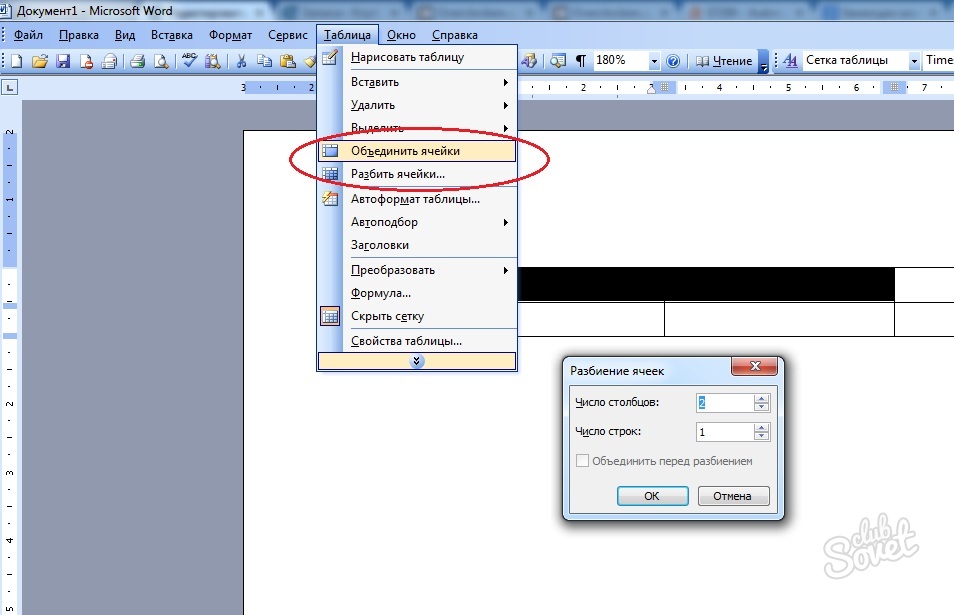MS Office Uygulama Paketi'nden gelen kelime metin editörü, geniş işlevselliğe sahip en popüler metin uygulamalarından biridir. Basit metin biçimlendirmesinin yanı sıra, Word desenleri, formülleri, diyagramlar ve tablolar oluşturabilir. Aynı zamanda, geliştiriciler arayüzü sıradan bir kullanıcıya net bir şekilde yapmaya çalıştılar, bu da bu metin düzenleyicisinin tüm fonksiyonlarını kolaylaştırır.
Kelime metin editörü araç çubuğunda küçük bir masa oluşturmak için komutu seçin "Tablo", sonra - "Bir masa çizin." Aletleri olan bir pencere görünecektir:- kalınlık, tip, renk çizgileri seçin;
- geliştirilen tablo düzenine göre fare yatay ve dikey çizgileri kullanarak manuel olarak harcayın;
- hücreleri birleştirmek veya bölmek için ek fonksiyonlar kullanın, metnin yönündeki değişiklikler, dizelerin kalınlığını ve sütunların genişliğini, metni biçimlendirme, vb.

- bu özellik, istenen satır ve sütun sayısına sahip bir tablo oluşturmanıza olanak sağlar: Verileri uygun alanlara girin;
- tablonun genişliğini manuel olarak belirtin, aksi takdirde tablo otomatik olarak tüm sayfayı genişlikte alacaktır;
- sütun genişliğini ve satırların veya tek tek hücrelerin yüksekliğini değiştirin, tablo hatları etiketlerini levha etrafındaki bir cetvel üzerine hareket ettirin;
- veya düğmeye tıklayarak mevcut şablonlardan oluşturulan tablonun stilini seçin. «Otoformat ».
- fare imlecini tablonun tablosuna takın, eklemek için ihtiyacınız olan, bir işlev seçin "Tablo" sekmesinde "ekleyin" ve en uygun seçeneğe tıklayın;
- silmek istediğiniz hücreleri seçin, sekmeye gidin. "Tablo" ve "Sil" i tıklayın.

- birkaç hücreyi oluşturulan tabloda bir olarak birleştirmek için, istenen hücreleri seçin, işlevi seçin "Tablo" sekmesindeki "Hücreleri Koruyun", tüm hücre verileri de birleştiriliryeni oluşturulmuş ve birbirleriyle gösterilecektir;
- bir hücreyi birkaç'a bölmek için, imleci bu hücreye ayarlayın ve işlevi etkinleştirin "Tablo" sekmesinde "Clear Hücreleri",açılan iletişim kutusunda, gerekli sütun ve satır sayısını seçin.
Tablo, Kelime Metin Düzenleyicisi'ndeki araç çubuğunu kullanarak resim, linkler, nesneler eklemek mümkündür.